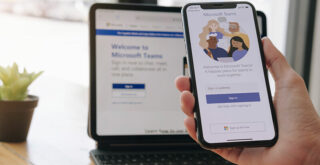働き方改革の推進やコロナ禍により、在宅勤務やテレワーク(リモートワーク)を利用する企業が増えています。
自宅や出張先から会議に参加できる環境を整備するために必要なツールが、オンライン会議ツールです。
オンライン会議システムを導入すると、移動費や出張費のコスト削減、移動時間削減などの業務効率化にも繋がります。
2023年現在、オンライン会議ツールは多数存在しており、音声・映像通信などのコミュニケーションが出来ることはもちろんですが、機能面や参加できる人数などツールによって特徴が異なります。
今回は、オンライン会議における定番ツールの特徴や選ぶポイントを紹介します。
□■□■IT業務のお悩みやお困りごと、コスト削減をお考えなら、解決手段があるはず!まずはITボランチへご相談(無料)ください。お問い合わせはこちらから□■□■
Contents
オンライン会議ツールとは
オンライン会議ツールは、オンライン上で会議を行うことが可能なツールです。
利用にはネットワーク環境とパソコンなどの端末が必要となります。
電話だけで十分という意見もありますが、取引先相手の表情の確認やプレゼン資料の共有など電話ではできないことが実現できます。
オンライン会議は支社との社内会議や社外会議のWeb会議で活用されるほか、セミナー配信や採用面接などさまざまなビジネスシーンで利用されています。
オンライン会議ツールの一般的な機能として、ビデオ通話、音声通話、画面共有などがあります。
オンライン会議ツールを選ぶポイント
オンライン会議の需要増加に伴い、オンライン会議ツールの種類も増えてきました。
オンライン会議ツールは音声通話や映像通信などの基本機能は同じですが、操作性や参加人数、利用時間などでそれぞれ特徴があります。
ここでは、オンライン会議ツールを選び方について紹介します。
利用人数
オンライン会議ツールによって常時接続人数に差があります。
接続可能人数を超えてしまうと、新たな参加者は会議に参加できなくなってしまいます。
ウェビナーや全社会議など主催者の立場で利用する場合は利用人数を想定してツールを選択しましょう。
利用時間
オンライン会議ツールの利用時間もツール選定において大切です。
オンライン会議ツールの中には、時間制限が設定されているツールがあります。
時間制限を超過すると参加者全員が強制的に会議ルームから追い出されるため、顧客との商談などで使用する際は注意しましょう。
機能
オンライン会議ツールは機能面でも違いがあります。
たとえば、ブラウザ上でテレビ会議が開始できるツールや、他システムと連携が可能なツール、同時翻訳機能、ホワイトボード機能、AIによる文字起こし、議事録作成、投票やアンケート機能を持つオンライン会議ツールがあります。
また、パソコン以外にもスマートフォンやタブレットでアプリケーションをインストールして利用できるツールもあるため、自社の環境に合わせてツールを選びましょう。
セキュリティ
企業にとってオンライン会議のセキュリティ対策は必要不可欠です。
ほとんどのツールには暗号化や認証などのセキュリティ対策はされていますが、セキュリティの高さに違いがあります。
また、Web会議システムには、「クラウド型」と「オンプレミス型」という2つの利用形態があります。
それぞれの特徴を見ていきましょう。
クラウド型
クラウド型は自社にサーバーを置かずに利用する方法です。
初期費用が少なく比較的容易に導入方法は容易ですが、サーバーがクラウド上に存在するため完全にセキュリティをコントロールできないデメリットがあります。
オンプレミス型
オンプレミス型は従来からある会議用サーバーを自社内で管理する方法です。
自社内にサーバーがあるため、高いセキュリティを保つことが可能ですが、専用端末購入や専用回線契約などの導入コストが高く、定期的なメンテナンスも必要となります。
価格
価格もオンライン会議ツール選定には重要なポイントです。
無料ツールから、低コストプラン、機能が充実したビジネスプランがあります。
利用料金は月額制で、契約するライセンスやアカウント数によって決定します。
自社の予算から適切な料金プランを選びましょう。
無料で使えるオンライン会議ツール5選
ここからはオンライン会議ツールの中でも、無料で使えるおすすめのオンライン会議ツールを5つ紹介します。
Zoom
Zoom(ズーム)は、アメリカに本社を持つZoom Video Communications, Inc.が提供しているSaaS型のオンライン会議ツールです。
高音質で接続性も安定し知名度も高く、世界シェアNo.1のツールです。
無料プランの場合、同時接続可能人数は100人まで、時間制限は40分までの制約があります。
そのほか、チャット機能は無制限に使用可能ですが、画面共有や録画機能は一部機能が制限されています。
人数や時間制限が緩和される有料プランもありますので、必要に応じてアップグレードしましょう。
Google Meet
Google Meet(グーグルミート)はGoogleが提供するオンライン会議ツールです。
Googleアカウントを持つユーザーは誰でも利用でき、ダウンロード不要でミーティングができます。
GメールやGoogleカレンダーとの連携が簡単であることも人気な理由の一つです。
無料プランの場合、同時接続可能人数は100人まで、時間制限は3人以上の参加者の場合は60分までという制約があります。
そのほか、チャット機能と画面共有は利用可能ですが、録画機能はありません。
Google Meetにも有料プランが提供されています。
Microsoft Teams
Microsoft Teams(チームス)はマイクロソフト社が提供するコラボレーションプラットフォームです。
マイクロソフトの強みを活かしたPowerPointやExcel、WordなどのOffice製品のファイルをリアルタイムに共同編集ができるなどのメリットがあります。
無料プランの場合、同時接続可能人数は100人まで、時間制限は60分までとなります。
また、無料プランではチャット機能と画面共有は利用可能ですが、録画機能は提供されていません。
こちらも無料プランのほかに、有料プランがあります。
Skype
Skype(スカイプ)はマイクロソフト社が提供している電話に特化したツールです。
2004年にリリースされたツールで音声通話のイメージが強いですが、オンライン会議ツールとしても利用可能です。
無料プランの場合、同時接続可能人数は25人まで、ビデオ通話・音声通話は合計100時間までの制限があります。
そのほか、チャットや録画、画面共有機能は無料プランでも利用可能です。
有料プランでは固定電話や携帯電話、PHSなどへの架電が可能となります。
Chatwork
ChatworkはChatwork株式会社が提供するビジネスチャットツールです。
主にグループチャットツールとして利用されますが、Chatwork Liveという機能を使えばテレビ会議が可能となります。
無料プランでは最大2名までですが、利用時間制限はありません。
そのほか、録画機能はありませんが、画面共有やチャットは無料プラン内で利用可能です。
Chatworkにも有料プランが提供されています。
Zoomの無料プランと有料プランの違い
ここからはオンライン会議ツールの無料プランと有料プランの違いについて、Zoomを例にして紹介します。
時間が実質無制限で使える
有料版の場合、時間制限が40分から30時間と大幅に延長されます。
会議時間が30時間を超えることはほぼないと考えられるため、実質無制限でオンライン会議が利用可能です。
録画・録音したデータをクラウドに保存できる
有料プランになると、録画したデータのクラウド保存が可能となります。
URLとパスコードを送付するだけで動画の共有が可能です。
クラウド保存のため、PCのローカルストレージを圧迫しないというメリットもあります。
参加可能人数が増える
参加可能人数も増やすことが可能です。
Zoomの場合、企業プランに登録すると最大500人まで参加が可能となります。
さらに大規模ミーティングのアドオンを入れると1,000人までアクセス可能です。
外部ツールと連携できる
有料プランの場合、営業支援ツールのSalesforceやSlackなどの外部ツールとの連携が可能となります。
たとえば、Salesforceの画面からワンクリックでZoom会議の開催ができるため、チームメンバーの生産性向上が期待できます。
サポートを受けることができる
Zoomの有料プランではライブチャットや電話によるカスタマーサポートが受けられます。
ほかにも、テクニカルサポートやトラブル時の優先対応サービスなどが提供されています。
オンライン会議ツールの導入時に準備しておくこと

いざオンライン会議ツールを導入しても、従業員がツールに慣れていない場合は会議中にトラブルが起きてしまうはずです。
ここでは、オンライン会議の導入時に準備しておくポイントを解説します。
事前に機材の動作確認と接続テストを行う
ビデオ会議システム導入後、事前に機材の動作確認や接続テストを行いましょう。
確認不足の場合、会議が円滑に進まなくなる可能性があります。
映像や音が聞こえるか
拠点間で接続後に映像や音声が正常に動作しているか確認しましょう。
正しく動作していない場合、インターネット回線が混み合っている、Webカメラがオフになっている、音声がミュート状態になっているケースが考えられます。
状況を整理し、一つずつ対応・解決していきましょう。
機材が問題なく使えるか
外部マイクやヘッドセット・カメラ・スピーカーなどのデバイス使っている場合、ボタンのON/OFFが正常に動作するかチェックしましょう。
動いていない場合、外部機器がパソコン端末に認識されていない、ドライバーがインストールされていないなどが考えられます。
ハウリングするなどトラブルがないか
複数の人が同時に話している場合にハウリングが発生しないか確認しましょう。
同じ会議室で複数PCが会議に参加すると、ハウリングを起こす可能性があります。
その場合は、代表1名以外はミュートにしておくなどの対策があります。
複数人での接続でも問題ないか
複数人での接続も確認しておきましょう。
企業として有料プランに加入している場合でも、個人の無料版アカウントでログインしている場合は参加人数の制限が適用されてしまうため注意が必要です。
オンライン会議利用マニュアルの作成
遠隔地の従業員向けにオンライン会議用マニュアル資料を作成し、基本的な操作方法やトラブル時の対処法を用意しておくと便利です。
オンライン会議ツールは自社の利用目的に合わせて最適なツールを選ぼう
ここまで、オンライン会議ツールについて紹介しました。
オンライン会議ツールは導入が簡単ですが、機能や価格などさまざまな種類があり、利用目的に合わせて選ぶことが重要です。
また、会議内で機密情報や個人情報を扱う場合はセキュリティリスクが高まります。
そのため、ツール選定やセキュリティ対策はITのプロに任せた方が安心です。
ITボランチは、中小企業向けにオンライン会議ツールの導入支援をしており、多数の導入事例・実績がございます。
適切なツール選定から導入、セキュリティ対策まで支援をして参ります。
オンライン会議導入や環境構築にお悩みのご担当者様は、ぜひ一度、ITボランチへご相談ください。